CorelDRAW X7简单快速制作光晕效果
发布时间:2016-03-24 来源:查字典编辑
摘要:1、新建文件按Ctrl+N新建一个A4大小横向空白文档,双击“矩形工具”绘制同业页面大小相同矩形,填充黑色。2、绘制图形选择工具箱中“手绘工...
1、新建文件按Ctrl+N新建一个A4大小横向空白文档,双击“矩形工具”绘制同业页面大小相同矩形,填充黑色。
 2、 绘制图形选择工具箱中“手绘工具”在作图页面绘制任意形状。
2、 绘制图形选择工具箱中“手绘工具”在作图页面绘制任意形状。
 3、 模糊处理选中图形去除轮廓,填充一个青蓝色。执行“转换为位图”命令,设置转换分辨率为200dpi,然后执行“高斯模糊”操作,根据实际效果设定数值。
3、 模糊处理选中图形去除轮廓,填充一个青蓝色。执行“转换为位图”命令,设置转换分辨率为200dpi,然后执行“高斯模糊”操作,根据实际效果设定数值。
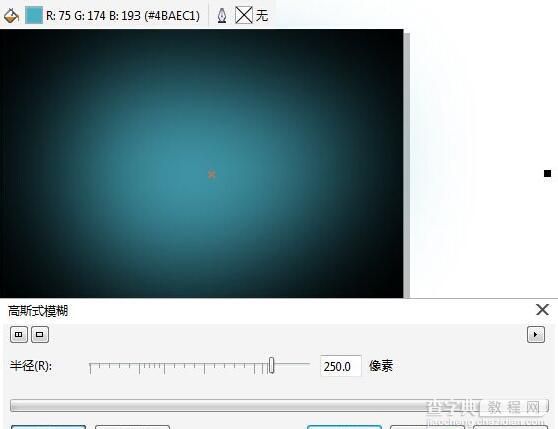 4、 阴影效果绘制无填充圆形,设置轮廓宽度为3mm,为其添加阴影,设置“阴影”属性参数如图所示。
4、 阴影效果绘制无填充圆形,设置轮廓宽度为3mm,为其添加阴影,设置“阴影”属性参数如图所示。
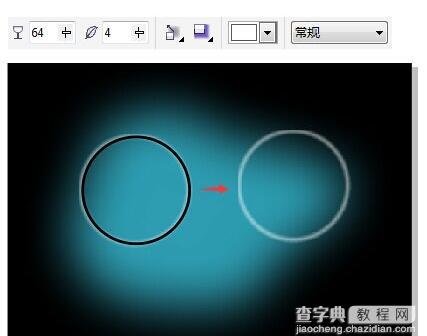 5、 模糊效果绘制白色无填充正圆,执行“高斯模糊”效果。
5、 模糊效果绘制白色无填充正圆,执行“高斯模糊”效果。
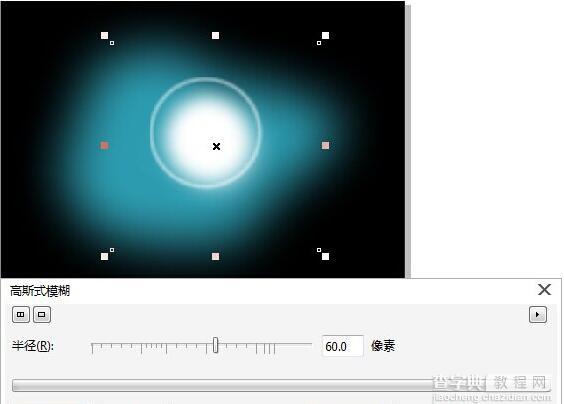 6、 重复操作将模糊效果重复操作,在操作的过程中适当变换颜色,调整大小,得到效果如图所示。
6、 重复操作将模糊效果重复操作,在操作的过程中适当变换颜色,调整大小,得到效果如图所示。
 7、 设置透明绘制白色正圆,用“透明度工具”设置“均匀透明度”值自定义,适当就好。
7、 设置透明绘制白色正圆,用“透明度工具”设置“均匀透明度”值自定义,适当就好。
 8、 最终效果 最后再整体调整一下就可以了。
8、 最终效果 最后再整体调整一下就可以了。



